Hướng Dẫn Tải TeamViewer Miễn Phí – Cài Đặt và Sử Dụng Chi Tiết
TeamViewer là phần mềm hỗ trợ kết nối và điều khiển máy tính từ xa, giúp bạn làm việc từ xa một cách dễ dàng và hiệu quả. Nếu bạn chưa biết cách tải và sử dụng TeamViewer miễn phí, bài viết này sẽ cung cấp hướng dẫn chi tiết về cách tải, cài đặt và sử dụng phần mềm này.

TeamViewer Là Gì?
TeamViewer là một phần mềm mạnh mẽ cho phép người dùng điều khiển máy tính hoặc chia sẻ màn hình từ xa qua internet. Đây là công cụ không thể thiếu đối với các kỹ thuật viên IT, người hỗ trợ kỹ thuật từ xa, hoặc bất kỳ ai cần truy cập máy tính của mình mà không cần phải ở gần. TeamViewer hỗ trợ nhiều nền tảng như Windows, macOS, Android và iOS.
Tính Năng Nổi Bật Của TeamViewer
- Điều khiển máy tính từ xa: Bạn có thể truy cập vào máy tính của người khác hoặc máy tính của mình từ bất kỳ đâu.
- Chia sẻ màn hình: TeamViewer cho phép bạn chia sẻ màn hình máy tính với đối tác hoặc đồng nghiệp để làm việc nhóm dễ dàng hơn.
- Chuyển tệp tin: Bạn có thể gửi và nhận tệp tin giữa các máy tính mà không gặp phải bất kỳ vấn đề nào về giới hạn dung lượng.
- Tính bảo mật cao: TeamViewer sử dụng mã hóa AES 256-bit, giúp bảo vệ thông tin của bạn trong suốt quá trình kết nối.
Cách Tải TeamViewer Miễn Phí
Việc tải TeamViewer miễn phí khá đơn giản và nhanh chóng. Dưới đây là hướng dẫn chi tiết từng bước:
-
Truy cập trang web chính thức của TeamViewer
Để tải TeamViewer, bạn chỉ cần vào trang web chính thức của phần mềm tại TeamViewer. Bạn sẽ được đưa đến trang tải phù hợp với hệ điều hành mà bạn đang sử dụng. -
Chọn phiên bản miễn phí
Khi vào trang tải, bạn sẽ thấy hai tùy chọn: tải TeamViewer cho mục đích cá nhân hoặc cho mục đích doanh nghiệp. Chọn phiên bản TeamViewer miễn phí nếu bạn chỉ sử dụng cho mục đích cá nhân. -
Tải về và cài đặt
Sau khi tải xong, mở tệp cài đặt và làm theo các hướng dẫn trên màn hình. Quá trình cài đặt rất đơn giản và chỉ mất vài phút.
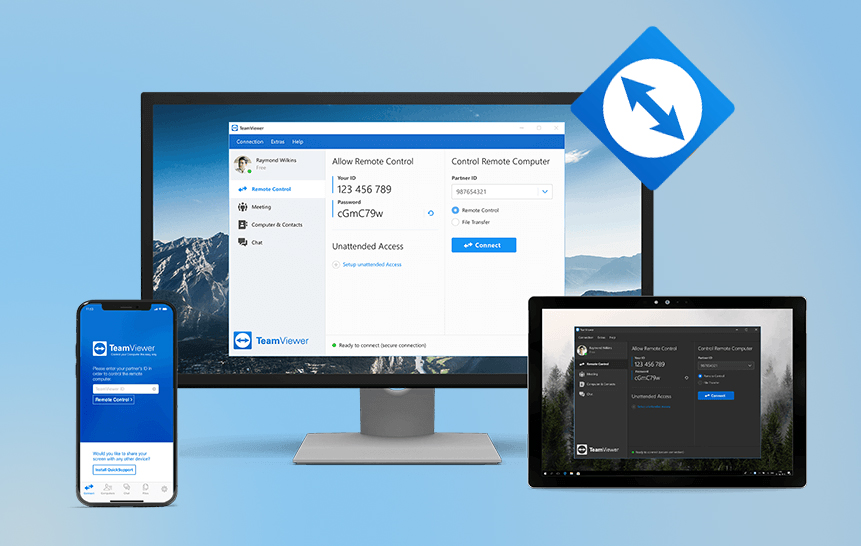
Hướng Dẫn Cài Đặt và Sử Dụng TeamViewer
Sau khi tải TeamViewer về máy, bạn cần thực hiện một số bước để cài đặt và sử dụng phần mềm này.
Cài Đặt TeamViewer
-
Chạy tệp cài đặt
Sau khi tải xong, mở tệp cài đặt và bắt đầu quá trình cài đặt. TeamViewer sẽ yêu cầu bạn chọn giữa cài đặt TeamViewer cho cá nhân hoặc doanh nghiệp. Hãy chọn tùy chọn “Install for personal use” nếu bạn chỉ sử dụng cho mục đích cá nhân. -
Hoàn tất cài đặt
Tiếp theo, bạn chỉ cần làm theo các bước trên màn hình để hoàn tất việc cài đặt. Sau khi cài đặt xong, bạn sẽ thấy giao diện TeamViewer với ID và mật khẩu được cung cấp cho bạn.
Sử Dụng TeamViewer Để Kết Nối Máy Tính
-
Kết nối với máy tính khác
Để kết nối với máy tính từ xa, bạn cần biết ID và mật khẩu của máy tính mà bạn muốn điều khiển. Sau khi nhập ID và mật khẩu vào phần mềm TeamViewer của mình, bạn sẽ có thể điều khiển máy tính đó như thể đang ngồi trước nó. -
Chia sẻ màn hình
TeamViewer cũng cho phép bạn chia sẻ màn hình của mình với người khác. Bạn chỉ cần chọn tùy chọn “Share Screen” và người nhận sẽ có thể nhìn thấy màn hình máy tính của bạn. -
Chuyển tệp tin giữa các máy tính
Một trong những tính năng hữu ích khác của TeamViewer là khả năng chuyển tệp tin giữa các máy tính mà không gặp phải hạn chế về dung lượng. Bạn chỉ cần kéo và thả tệp vào cửa sổ TeamViewer để chuyển tệp một cách dễ dàng.

Lợi Ích Khi Sử Dụng TeamViewer Miễn Phí
TeamViewer miễn phí mang đến rất nhiều lợi ích cho người dùng, đặc biệt là cho những người sử dụng phần mềm để hỗ trợ gia đình hoặc bạn bè.
- Tiết kiệm thời gian và công sức: Bạn có thể hỗ trợ người khác từ xa mà không cần phải đến tận nơi. Điều này giúp tiết kiệm thời gian và công sức di chuyển.
- Không cần cấu hình phức tạp: TeamViewer không yêu cầu bạn phải cấu hình phức tạp hay mở cổng trên router. Chỉ cần cài đặt và kết nối là bạn có thể sử dụng ngay.
- Đảm bảo bảo mật: TeamViewer sử dụng mã hóa mạnh mẽ để bảo vệ dữ liệu của bạn trong suốt quá trình kết nối. Điều này giúp bảo vệ thông tin cá nhân của bạn.
TeamViewer Có An Toàn Không?
TeamViewer là phần mềm bảo mật cao, sử dụng mã hóa AES 256-bit để bảo vệ kết nối của bạn. Điều này đồng nghĩa với việc các thông tin cá nhân của bạn được bảo vệ tuyệt đối trong suốt quá trình truyền tải. Tuy nhiên, như với bất kỳ phần mềm nào, bạn cần phải chú ý đến việc chia sẻ ID và mật khẩu chỉ với những người đáng tin cậy.
Lưu ý: Bạn nên thay đổi mật khẩu định kỳ và luôn kiểm tra các kết nối đang hoạt động để đảm bảo an toàn cho tài khoản của mình.
Các Lỗi Thường Gặp Khi Dùng TeamViewer và Cách Khắc Phục
Mặc dù TeamViewer rất dễ sử dụng, nhưng đôi khi bạn có thể gặp phải một số vấn đề. Dưới đây là một số lỗi thường gặp và cách khắc phục:
- Lỗi không kết nối được: Đảm bảo rằng bạn đã nhập đúng ID và mật khẩu. Kiểm tra kết nối Internet của cả hai bên và thử lại.
- Màn hình đen khi điều khiển: Nếu gặp tình trạng này, hãy thử tắt và bật lại ứng dụng hoặc khởi động lại máy tính.
- Phần mềm bị lỗi hoặc không tương thích: Hãy kiểm tra xem bạn có đang sử dụng phiên bản TeamViewer mới nhất hay không. Nếu không, hãy tải và cài đặt bản cập nhật.
FAQs (Câu Hỏi Thường Gặp)
1. TeamViewer miễn phí có đủ tính năng không?
Có. Phiên bản miễn phí của TeamViewer cung cấp đủ các tính năng cơ bản như điều khiển máy tính từ xa, chia sẻ màn hình và chuyển tệp tin.
2. TeamViewer có hoạt động trên hệ điều hành Mac không?
TeamViewer hỗ trợ Windows, macOS, Linux, iOS và Android, vì vậy bạn có thể sử dụng trên tất cả các nền tảng này.
3. Làm thế nào để thay đổi mật khẩu TeamViewer?
Để thay đổi mật khẩu trong TeamViewer, bạn chỉ cần vào phần Security trong mục Options và thay đổi mật khẩu của mình.
4. TeamViewer có miễn phí cho doanh nghiệp không?
Không. Phiên bản miễn phí chỉ áp dụng cho mục đích cá nhân. Nếu bạn sử dụng TeamViewer cho mục đích doanh nghiệp, bạn sẽ cần mua bản quyền.
5. Có cần phải mở cổng trên router khi sử dụng TeamViewer?
Không. TeamViewer hoạt động thông qua Internet mà không yêu cầu bạn phải cấu hình hay mở cổng trên router.
Kết Luận
TeamViewer miễn phí là một công cụ tuyệt vời cho những ai cần kết nối và hỗ trợ từ xa mà không phải di chuyển. Với tính năng dễ sử dụng, bảo mật cao và hỗ trợ nhiều nền tảng, TeamViewer đã trở thành phần mềm phổ biến trên toàn thế giới. Hy vọng bài viết này đã cung cấp cho bạn đầy đủ thông tin về cách tải và sử dụng TeamViewer miễn phí.
Chúc bạn có những trải nghiệm tuyệt vời khi sử dụng TeamViewer! Hãy nhớ truy cập trang web chính thức của TeamViewer để tải và bắt đầu kết nối ngay hôm nay.


 No products in the cart.
No products in the cart.